삼성에서 나온 최신 스마트폰 기종인 갤럭시 S24 울트라 정말 많은 기능들이 있는데요.
그중에서 가장 핫한 기능이 하나 있는데 바로 실시간 번역기능입니다.
그래서 오늘 준비한 내용은 이 번역기능이 어떻게 사용하는지 사용방법과 갤럭시 S24에서 설정을 하는 방법에 대해 설명해 보겠습니다.
목차
실시간 통역기능이란
통역앱 사용방법
실시간 번역 쉽게 실행하는 방법
실시간 통역기능이란
통역 앱은 실시간으로 대화를 번역하여 비즈니스와 여행 등 다양한 상황에서 활용할 수 있으며, 사용자가 말한 내용을 음성으로 번역하고, 사용자의 언어와 상대방의 언어 번역 결과를 화면에 표시해 주는 기능입니다.
| 지원언어(지역/국가 중국어간체, 영어(미국, 영국, 인도) 프랑스어, 독일어, 힌디어, 이탈리아어, 일본어, 한국어, 폴란드어, 포르투칼어(브라질), 스페인어(멕시코, 스페인, 미국), 태국어, 배트남어 출시기준 13개 언어(17개 지역/국가)가 지원되며, 향후 업데이트에서 더 많은 언어가 추가될 예정입니다. |
갤럭시 S24 통역 앱 사용 방법
갤럭시 실시간 번역 쉽게 실행하는 방법
갤럭시 S24 실시간 번역은 사용하기가 좀 어렵다는 단점이 있는데요.
그냥 파파고 이런 것처럼 앱으로 나오면 홈 화면에 앱을 선택해서 바로 실행할 수 있는데 그게 아닌 빠른 설정창에서 선택을 해야 하는 번거로움이 있습니다.
그래서 이런 기능을 잘 모르는 사용자들에게는 접근이 좀 까다로운데요.
아래 내용을 통해 정확하게 어떻게 하는지 알아보도록 하겠습니다.
1) 갤럭시 스토어 업데이트 항목에서 새로고침을 한 후 번역 앱을 업데이트해줍니다.
제일 먼저 번역 기능을 갤럭시 스토어에서 최신 버전으로 업그레이드받아야 합니다.

2) 빠른 설정창에서 번역 기능 선택합니다.
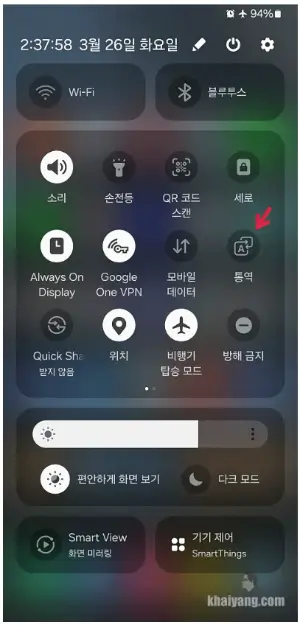
번역 기능은 홈화면을 하단으로 내리면 상단에 나오는 빠른 설정창에서 선택을 할 수 있습니다.
기본적으로 앱으로 나와 있는 게 아니라 이런 작업을 반드시 해줘야 합니다.
3) 번역 기능 실행

번역 기능을 실행 후 상단 부분 점 3개 있는 곳을 선택해 주세요.

이전에 없었던 새로운 항목이 추가되었는데요. 앱스 화면에 아이콘 표시가 나와 있습니다.
이번에 업데이트되면서 앱스 화면뿐만 아니라 홈 화면에 번역 앱을 추가시킬 수 있게 되었습니다.
이제 번거롭게 빠른 설정창을 열어서 작업할 필요 없이 바로 홈 화면에서 번역 기능을 수행할 수 있게 되었습니다.

사용자들의 주문 사항을 빠르게 받아 업데이트하는 이런 움직임은 박수를 쳐 주고 싶습니다.
4) 버튼 번역 기능 실행 방법
이렇게 번역 아이콘을 추가시킬 수 있게 되면서 또 다른 방법으로 번역 기능을 수행할 수 있게 되었는데요.
바로 측면에 버튼을 누르는 것만으로 바로 번역 기능을 이용할 수 있게 된 것입니다.

톱니바퀴 설정 화면을 열어 유용한 기능 항목을 선택하도록 합니다.

유용한 기능에서 측면 버튼 항목을 선택하도록 합니다.

측면 버튼 두 번 누르기 기능에 저는 현재 카메라 실행을 적용시켜 이용 중인데요.
만약 번역을 실행하게 하려면 앱 열기 항목에 있는 톱니바퀴 항목을 선택해 주세요.

앱 열기 항목을 누르면 상단에 번역 아이콘이 있는 것을 확인할 수 있습니다.
만약 번역 아이콘이 보이지 않을 시 검색을 통하여 찾으시길 바랍니다.
측면 버튼에 번역 앱이 세팅된 것을 확인할 수 있겠습니다.

이제부터는 언제 어디서나 측면에 있는 버튼을 두 번 누르게 되면 바로 번역 기능을 실행할 수 있습니다.
홈화면에 있는 번역 앱을 선택하여 사용하는 것도 가능하지만 가장 빠르게 번역 기능을 수행할 수 있는 것은 측면의 버튼 두 번 누르기입니다.
끝으로
홰외에 나가실 때 이런 부분만 제대로 세팅을 해놓으시면 맘 편하게 여행을 다니실수 있습니다.
미리미리 번역 앱 설정에서 다양한 언어팩을 미리 다운로드하여서 누구를 만나든지 편하게 소통할 수 있게 되었습니다.
굳이 번역기를 일일이 누르며 책자를 보며 하실 필요가 없습니다.
다양하게 활용하여 편안한 생활 하시길 바랍니다.
긴 글 읽어주셔서 감사합니다.
좋은 하루 보내세요.
갤럭시 휴대폰(스마트폰) 속도가 느려지는 이유와 속도빠르게 하는 방법
혹시 일상생활 중 갑자기 내 휴대폰이 느려지거나 버벅거리거나 하지 않으신가요? 저도 가끔 이런 경우가 발생이 되어서 한번 찾아봤는데요. 역시 문제가 있었는데요. 그래서 준비한 내용은
storythatmakesmoney.tiburon48612.com
휴대폰(핸드폰), 인터넷 속도 측정 테스트 사이트 추천 앱 더 빨라지는 팁!
집에서나 PC 컴퓨터를 하다 보면 인터넷이 느려진다는 걸 느낄 때가 있습니다. 이럴 때 해결할 수 있는 방법 중으로 프로그램 설치 없이 PC 또는 모바일에서 인터넷 속도 측정을 할 수 있는데요.
storythatmakesmoney.tiburon48612.com
갤럭시 빅스비 나만의 음성 목소리 호출어 설정방법 자세히 알아보기
갤럭시 사용자라면 누구나 알고 있는 빅스비! 하지만 빅스비를 더 개인화하고 싶다면? 바로 '나만의 호출어 설정' 기능을 사용해 보세요. 이 기능은 사용자가 빅스비를 호출할 때 사용하는 기본
storythatmakesmoney.tiburon48612.com



